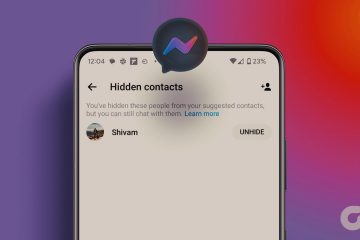雖然其他 Discord 用戶可能不記得您的用戶名,但他們有可能記得您的頭像。如果所討論的圖片是獨一無二的並且從其他圖片中脫穎而出,則更是如此。但是如何在移動設備和桌面設備上更改您的 Discord 個人資料圖片?讓我們找出答案。
更改您的 Discord 個人資料圖片時,請確保其大小至少為 128 x 128 像素。它應該小於 8MB,可以是 PNG 或 JPG 格式。此外,盡量選擇沒有版權並且能夠最好地代表您的圖像。圖片上傳後,您可以使用 Discord 的原生工具調整大小和設置圖片。因此,事不宜遲,讓我們開始吧。
如何在網絡瀏覽器上為 Discord 更改您的個人資料圖片
在 Discord 上更改您的個人資料圖片就像使用您帳戶的設置菜單一樣簡單.然後,您需要做的就是選擇要上傳的圖片,調整大小,然後單擊保存更改。請按照以下步驟進行操作。
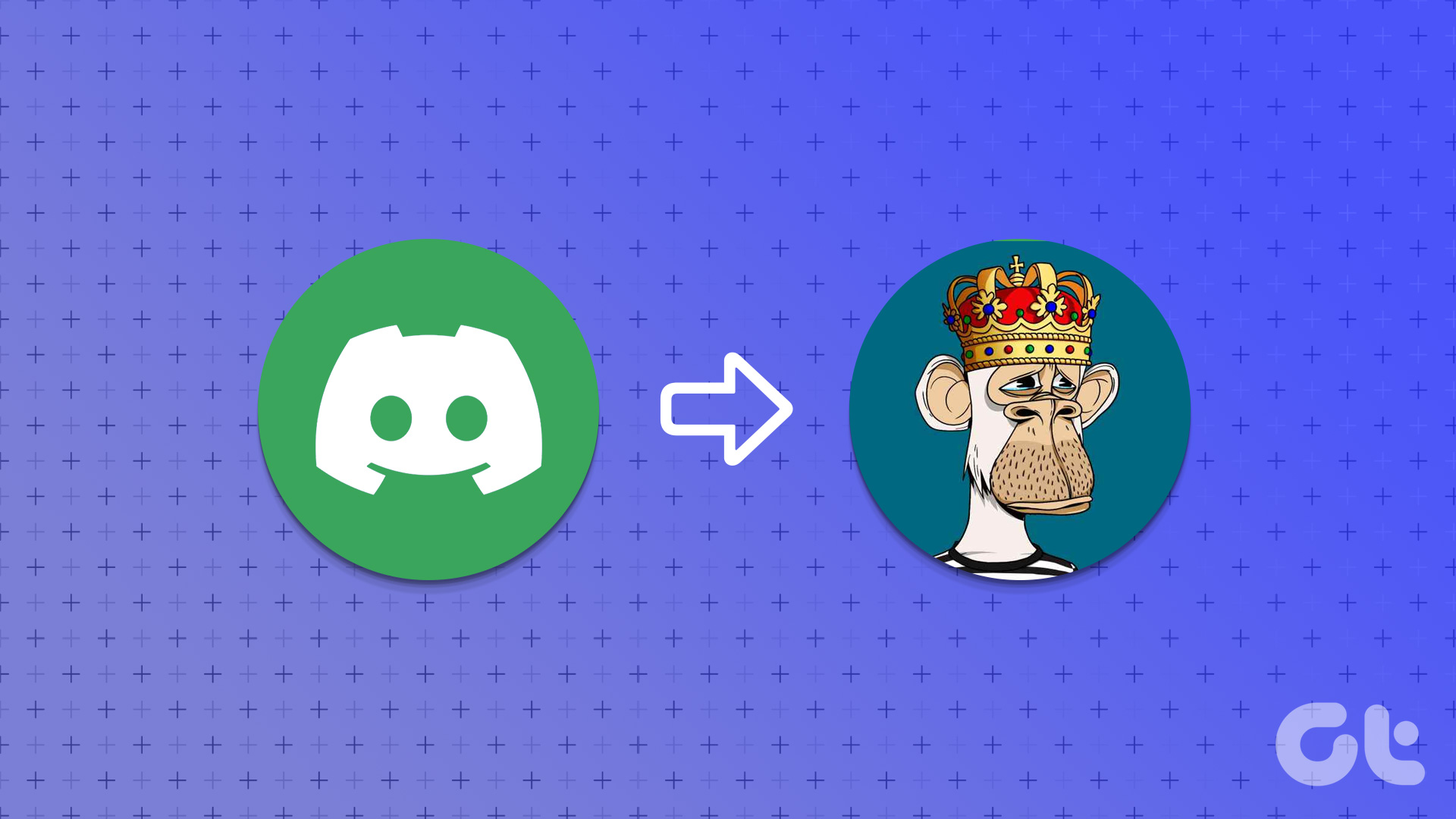
第 1 步:在任何網絡瀏覽器上打開 Discord。
第 2 步:然後,單擊齒輪圖標。
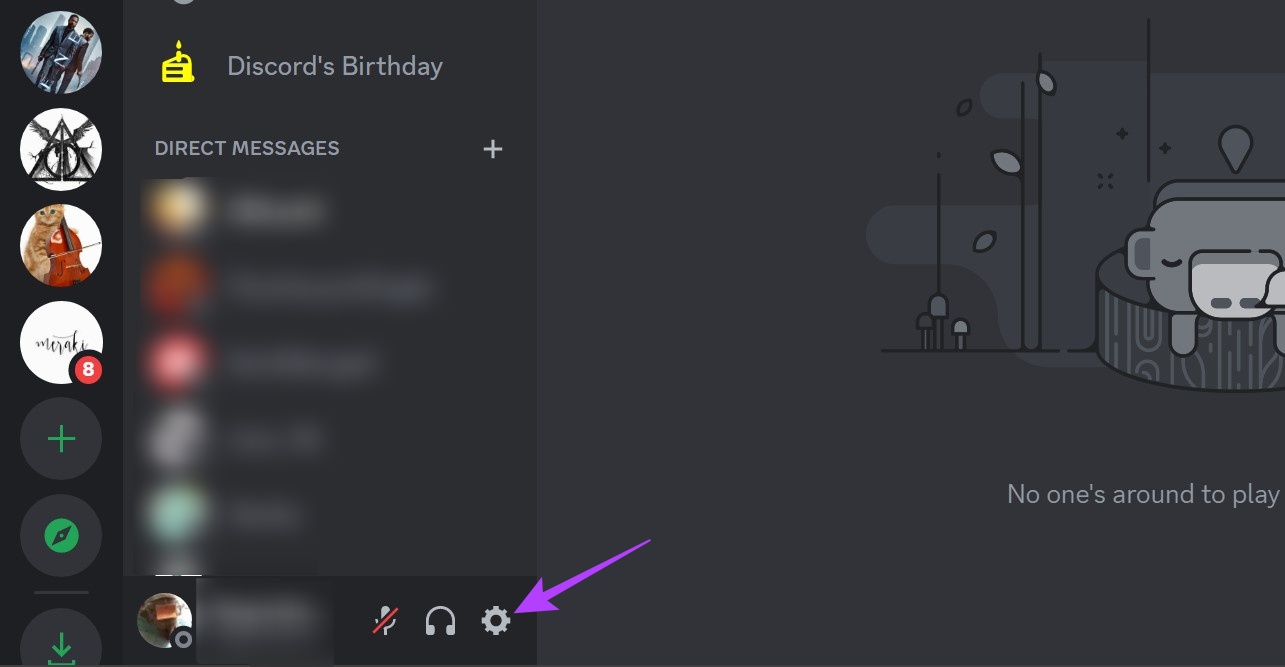
第 3 步:在這裡,從菜單選項中單擊“配置文件”。
第 4 步:然後,單擊“更改頭像”。或者,如果您想刪除您的 Discord 個人資料圖片,您也可以單擊刪除頭像。
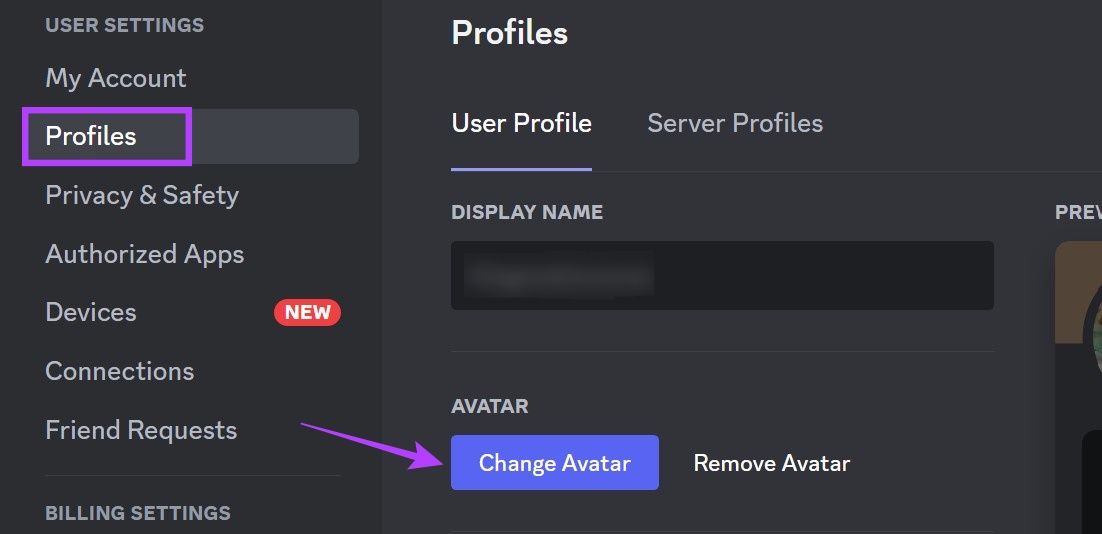
第 5 步:點擊上傳圖片。
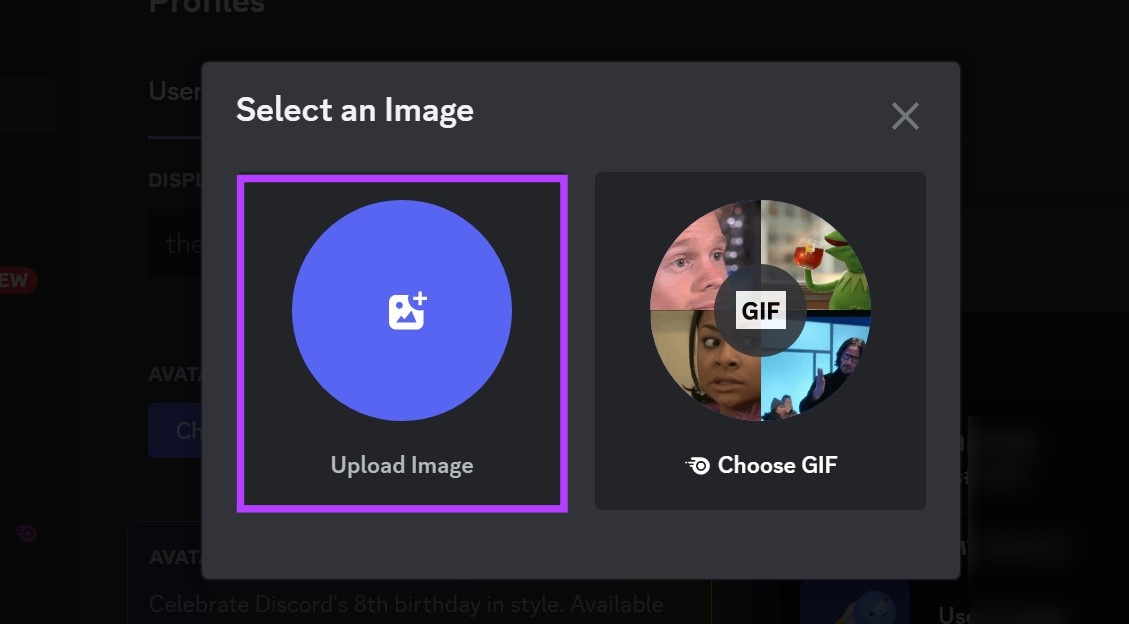
第 6 步:在此頁面中,選擇相關圖像並單擊“打開”。
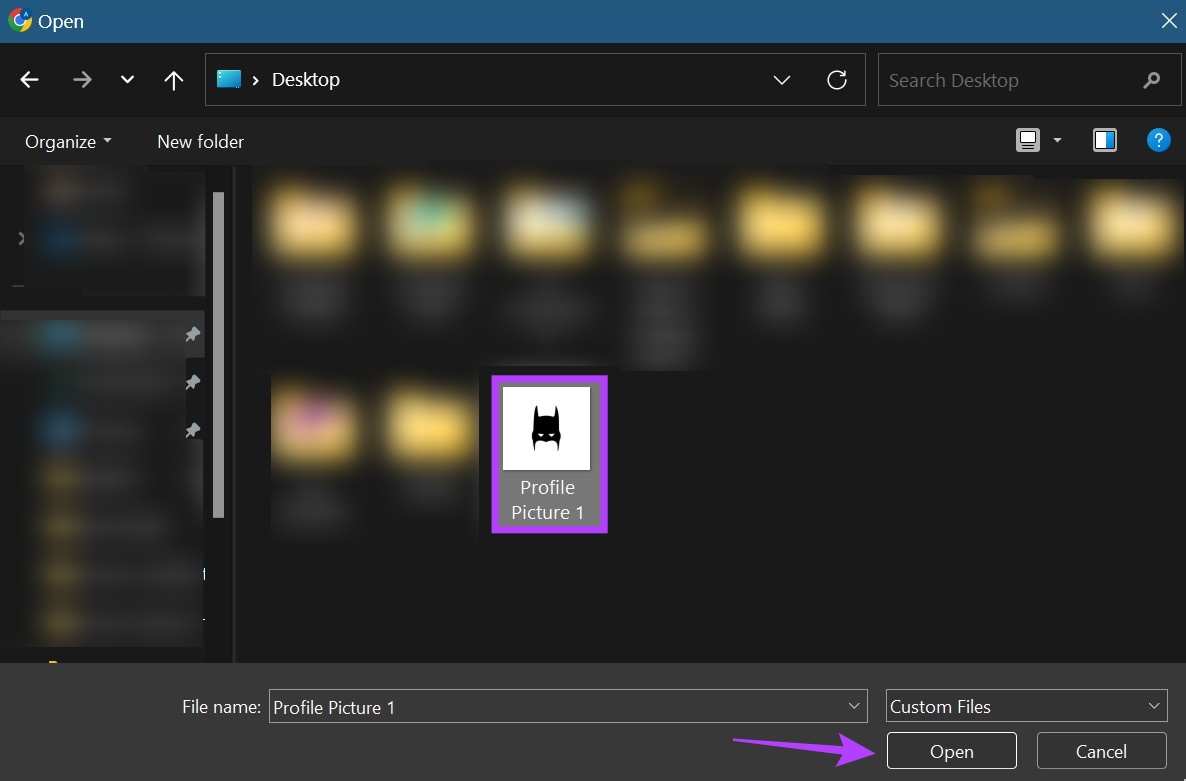
第 7 步:使用滑塊調整圖片。
第 8 步:完成後,單擊“應用”。
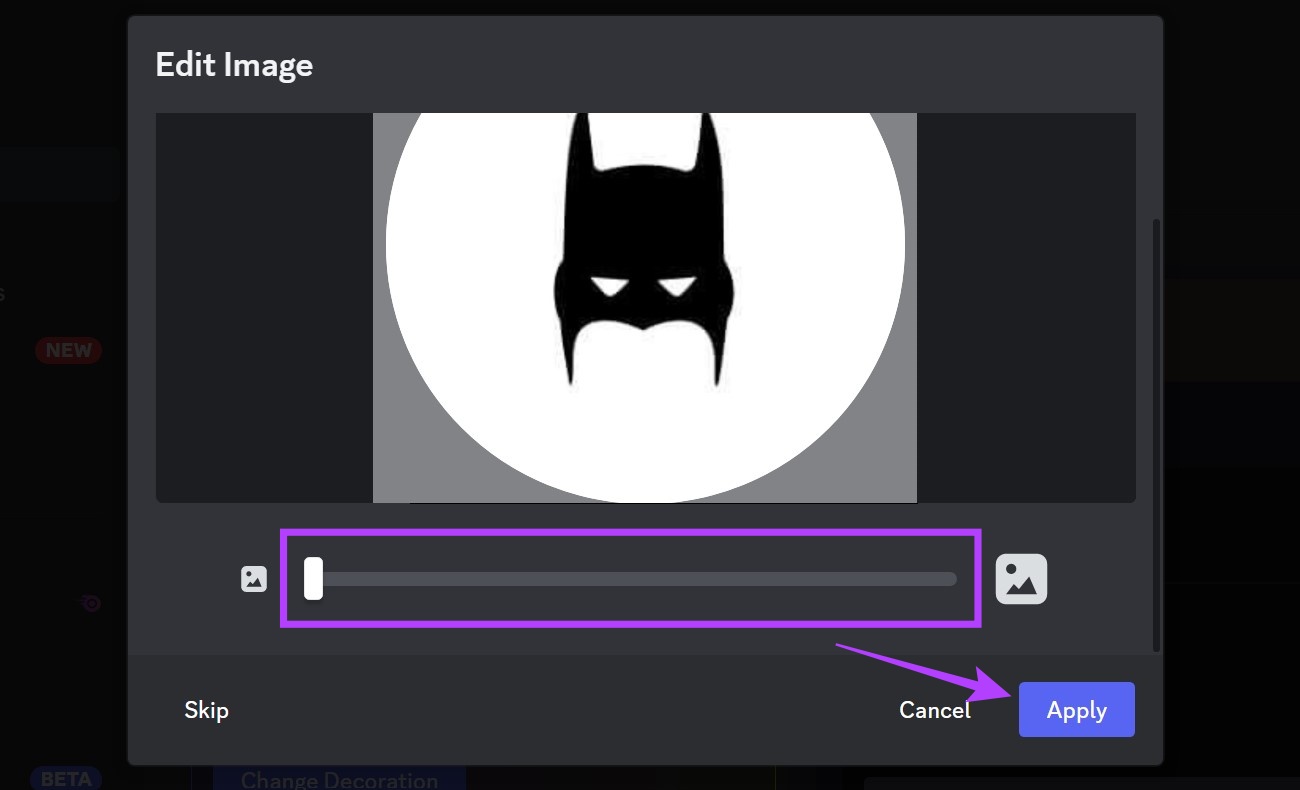
第 9 步: 在這裡,點擊保存更改。
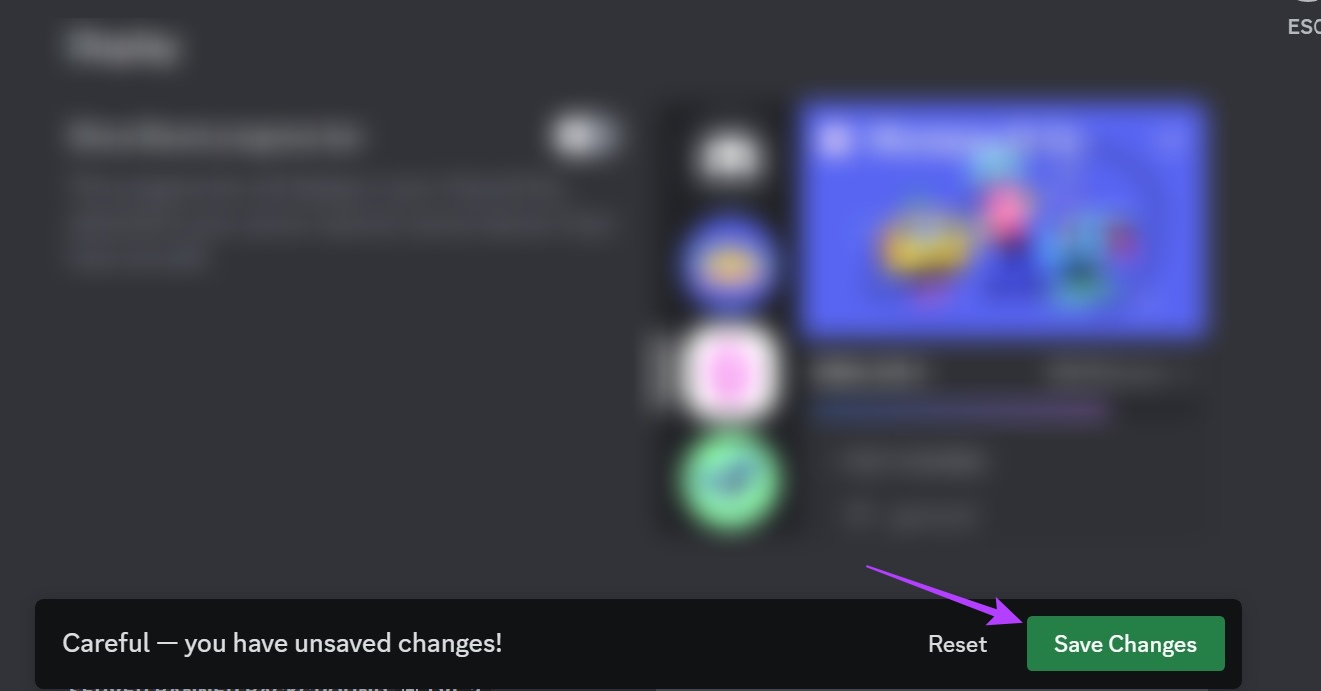
這將保存您的更改並相應地更改您在 Discord 上的個人資料圖片。
在 Discord Mobile 上更改您的個人資料圖片應用程序
就像在網絡瀏覽器上使用 Discord 一樣,您也可以使用 Discord 移動應用程序來更改個人資料圖片。儘管與 Discord 網站不同,沒有刪除您的 Discord 個人資料圖片的選項。按照以下步驟操作。
第 1 步: 打開 Discord 移動應用。
第 2 步:在這裡,點擊右下角的個人資料圖標。
第 3 步:然後,再次點擊您的個人資料圖標。
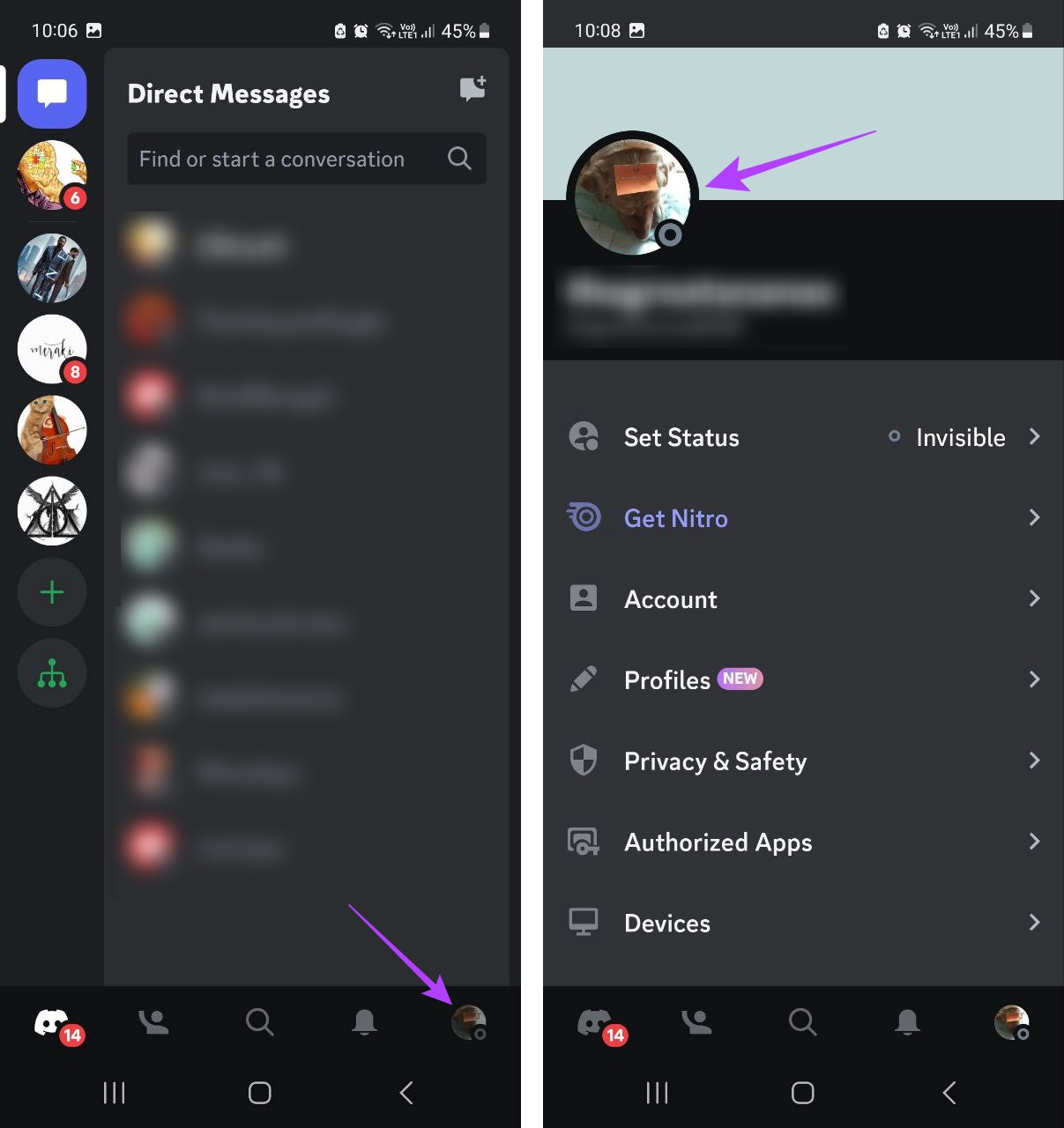
第 4 步:個人資料頁面打開後,再次點擊您的個人資料圖標。
第 5 步:在這裡,點擊“更改頭像”。
提示:如果您想刪除現有的 Discord 個人資料圖片,您也可以點擊刪除頭像。
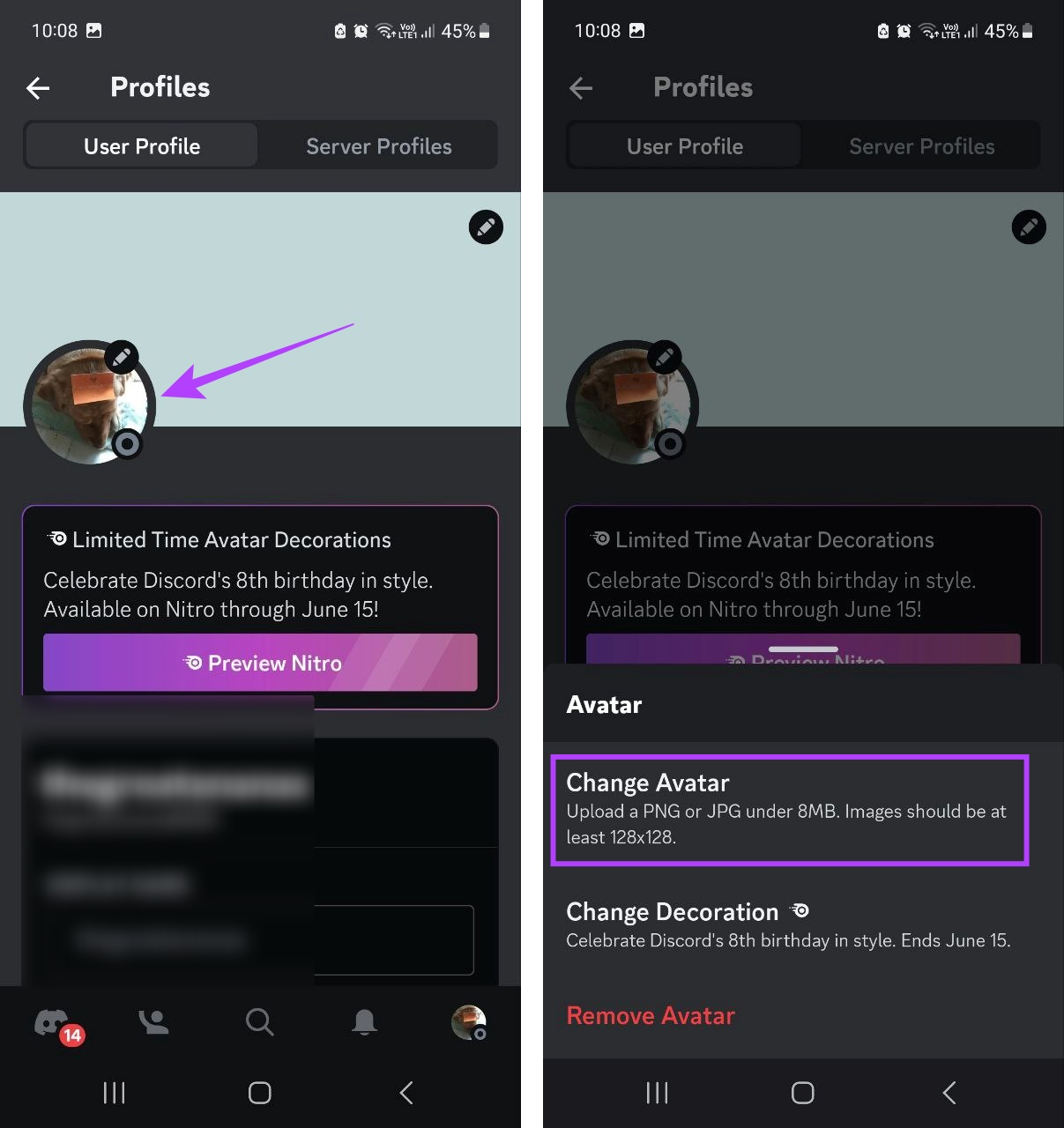
第 7 步: 選擇您要從中選擇圖像的圖庫。
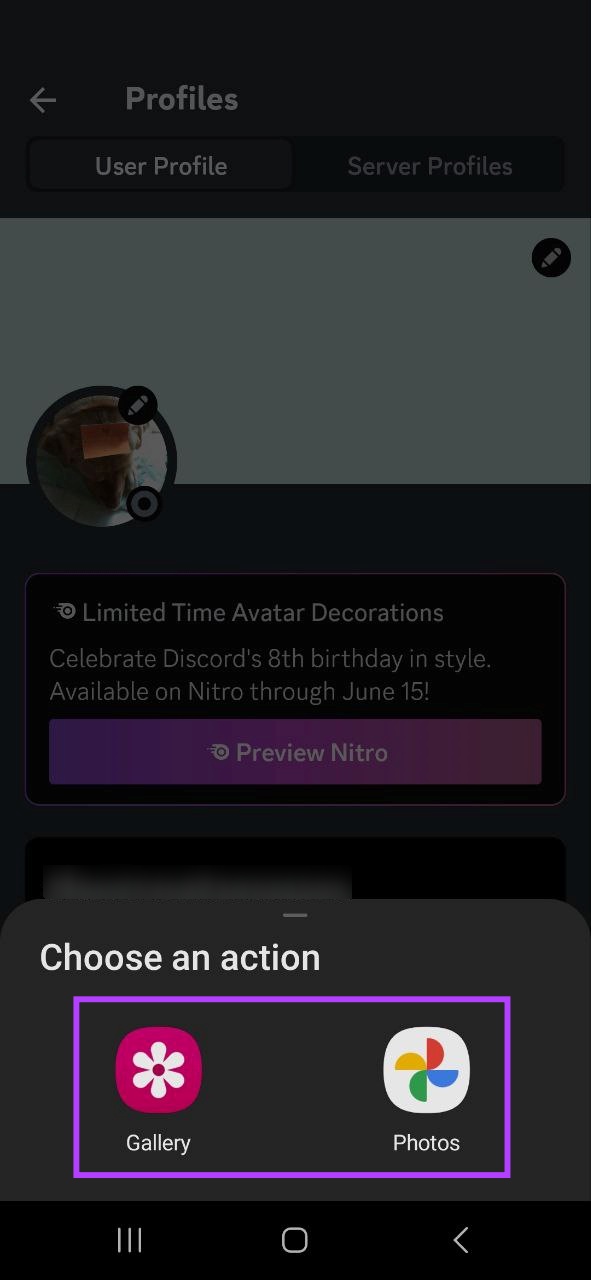
第 8 步: 點擊圖片。
第 9 步:然後,使用屏幕上的選項根據您的要求縮放圖像。
第 10 步:完成後,點擊“完成”圖標。
p> 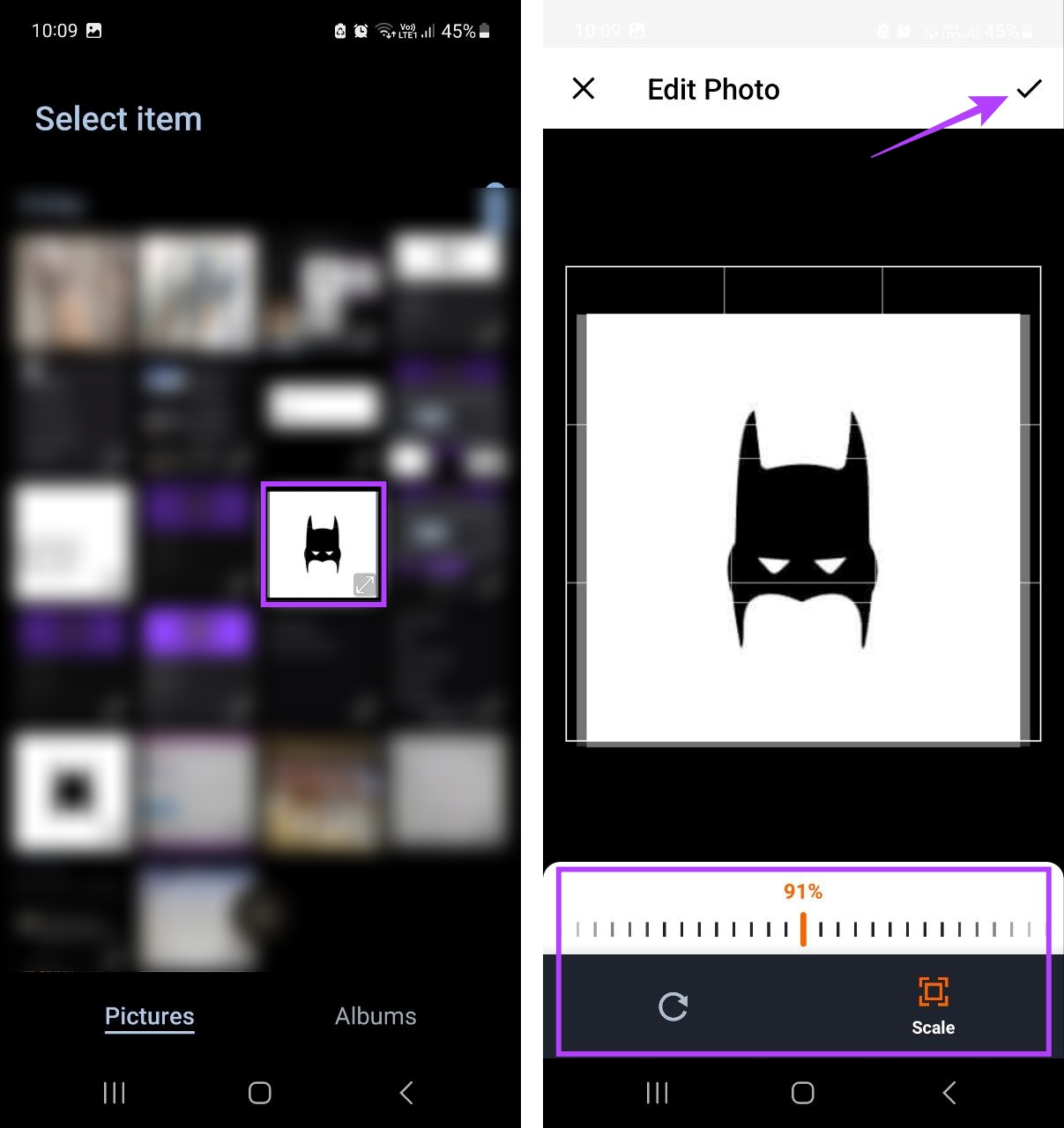
第 11 步: 點擊保存。
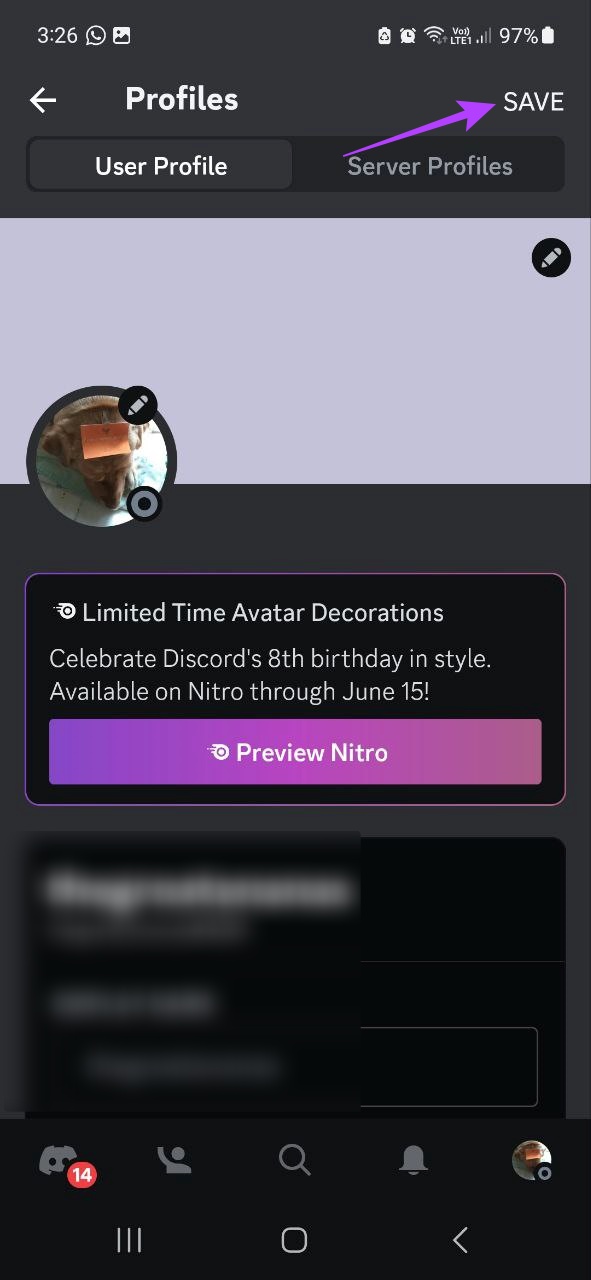
這將保存您的更改並更改您在 Discord 移動應用程序上的個人資料圖片。
如何在 Discord 上更改您的服務器個人資料圖片
除了更改 Discord 的個人資料圖片外,您還可以為您的 Discord 服務器設置個人資料圖片。服務器個人資料圖片的理想推薦尺寸是 512 x 512px,這樣可以確保上傳的圖片不會變形。請注意,只有服務器所有者,或者,如果已分配角色,服務器管理員和管理員可以更改服務器配置文件圖片。
關於這一點,讓我們來看看如何更改您的服務器配置文件圖片在 Discord 桌面和移動應用程序上。
在桌面上
第 1 步:在您的網絡瀏覽器上打開 Discord。
第 2 步: 右鍵單擊相關服務器。
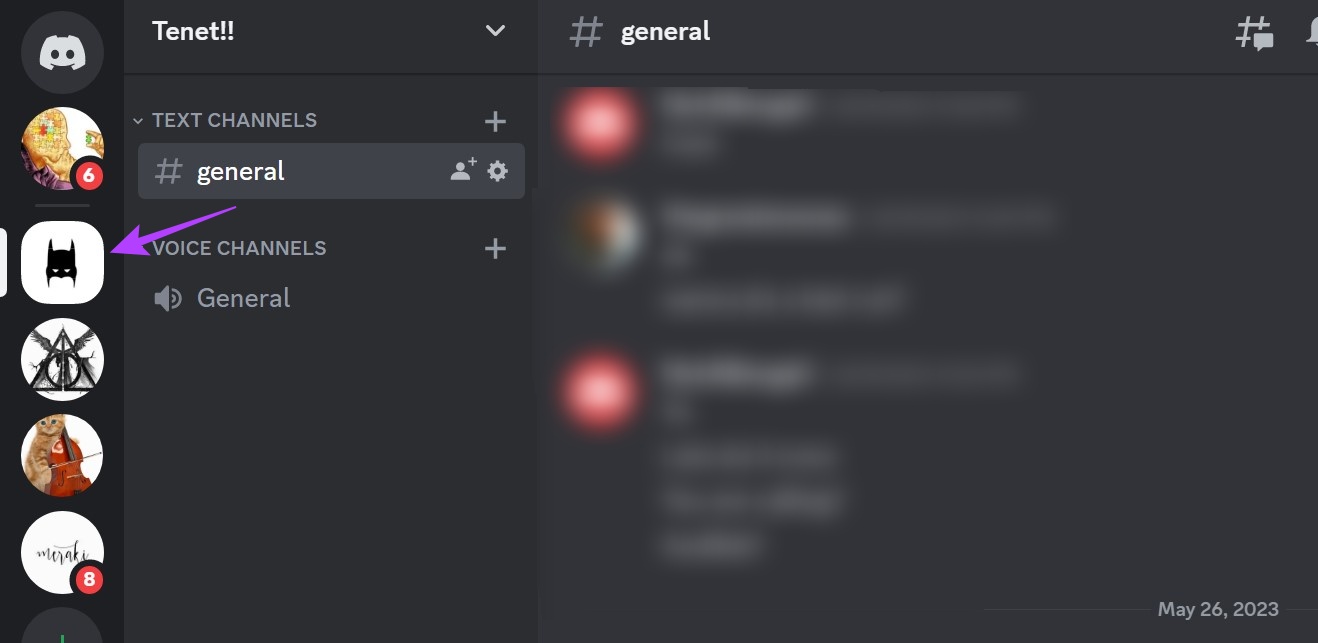
第 3 步:在這裡,選擇服務器設置。
第 4 步:然後,點擊概述。
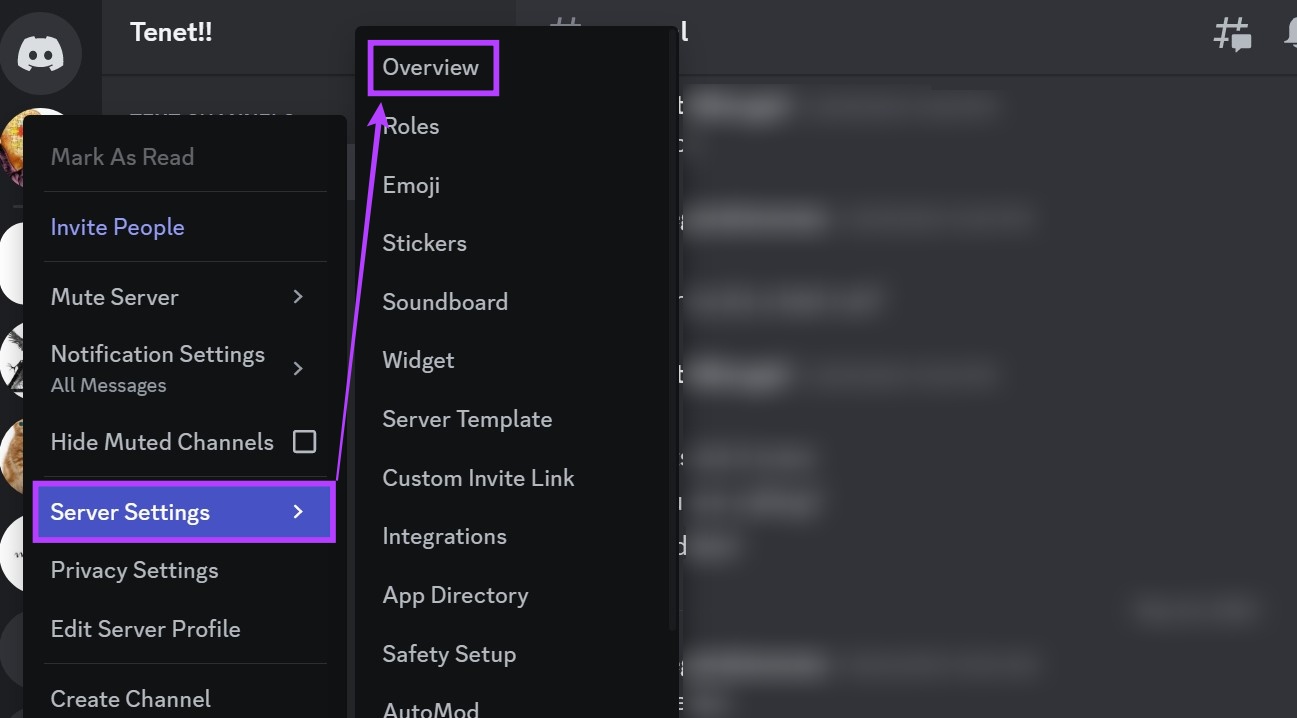
第 5 步: 點擊上傳圖片。

第 6 步:選擇圖像並單擊打開。
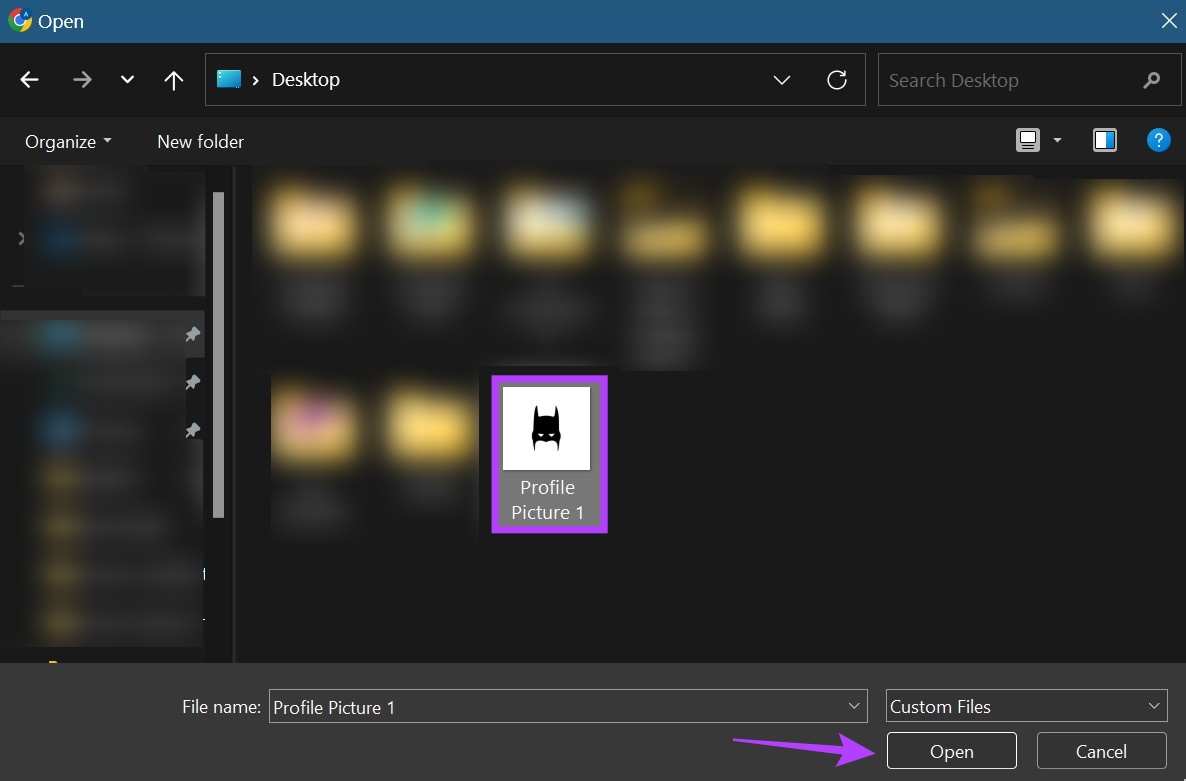
第 7 步:從屏幕選項中,相應地縮放圖像並單擊“應用”。
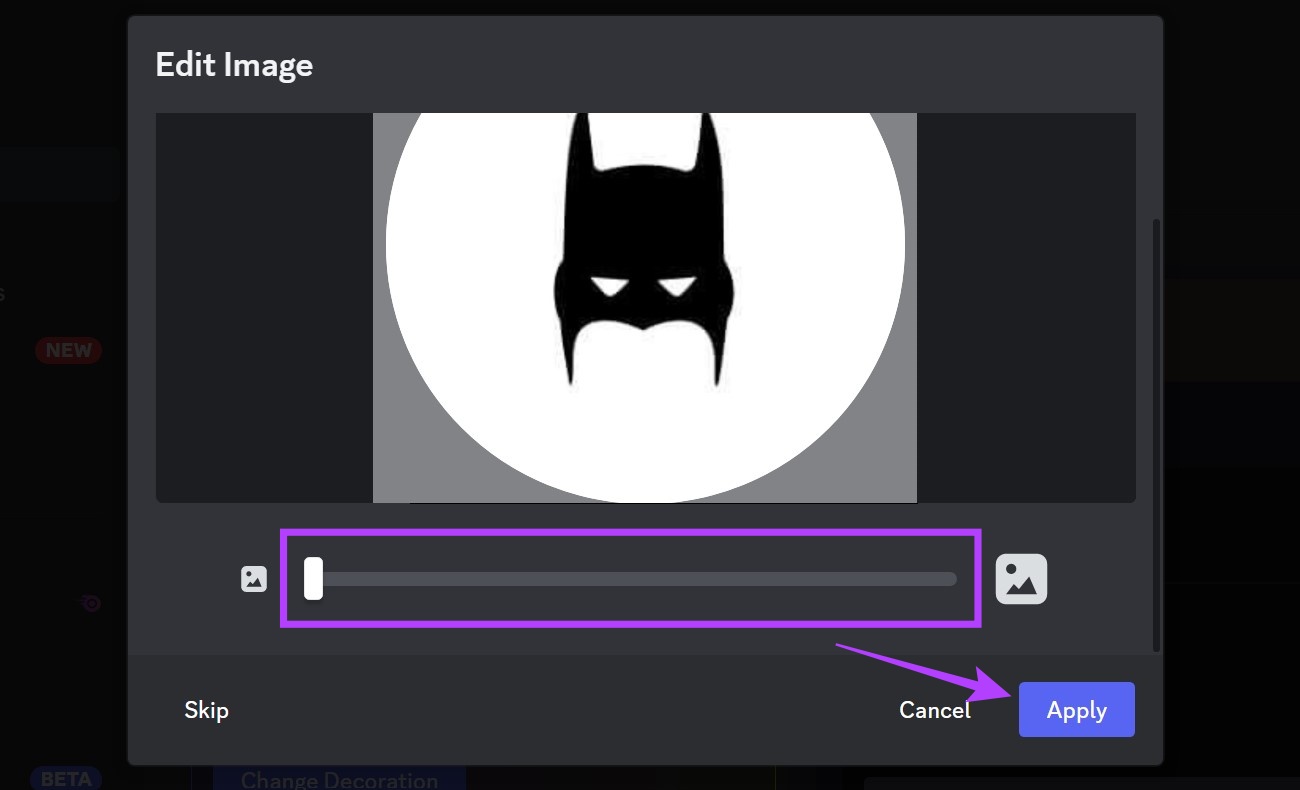
第 8 步:完成後,點擊保存更改。
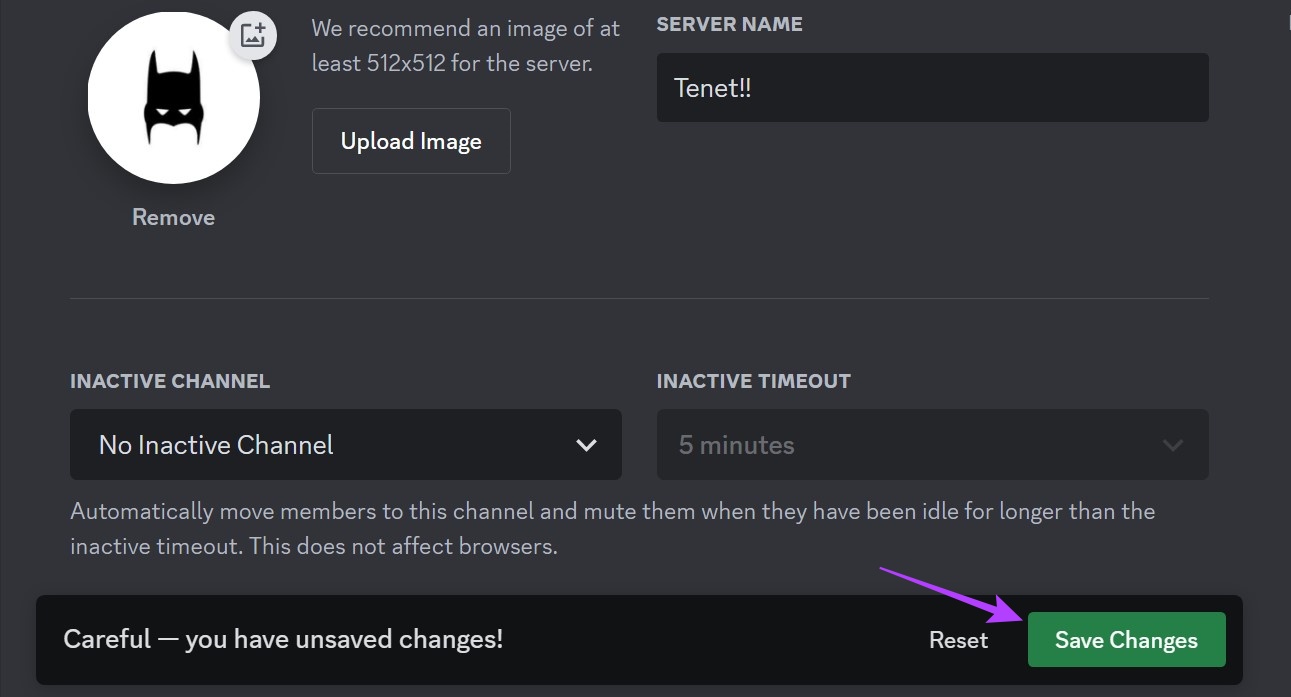
開啟移動
第 1 步:打開 Discord 移動應用程序並點擊相關服務器。
第 2 步:在這裡,點擊在三點圖標上。
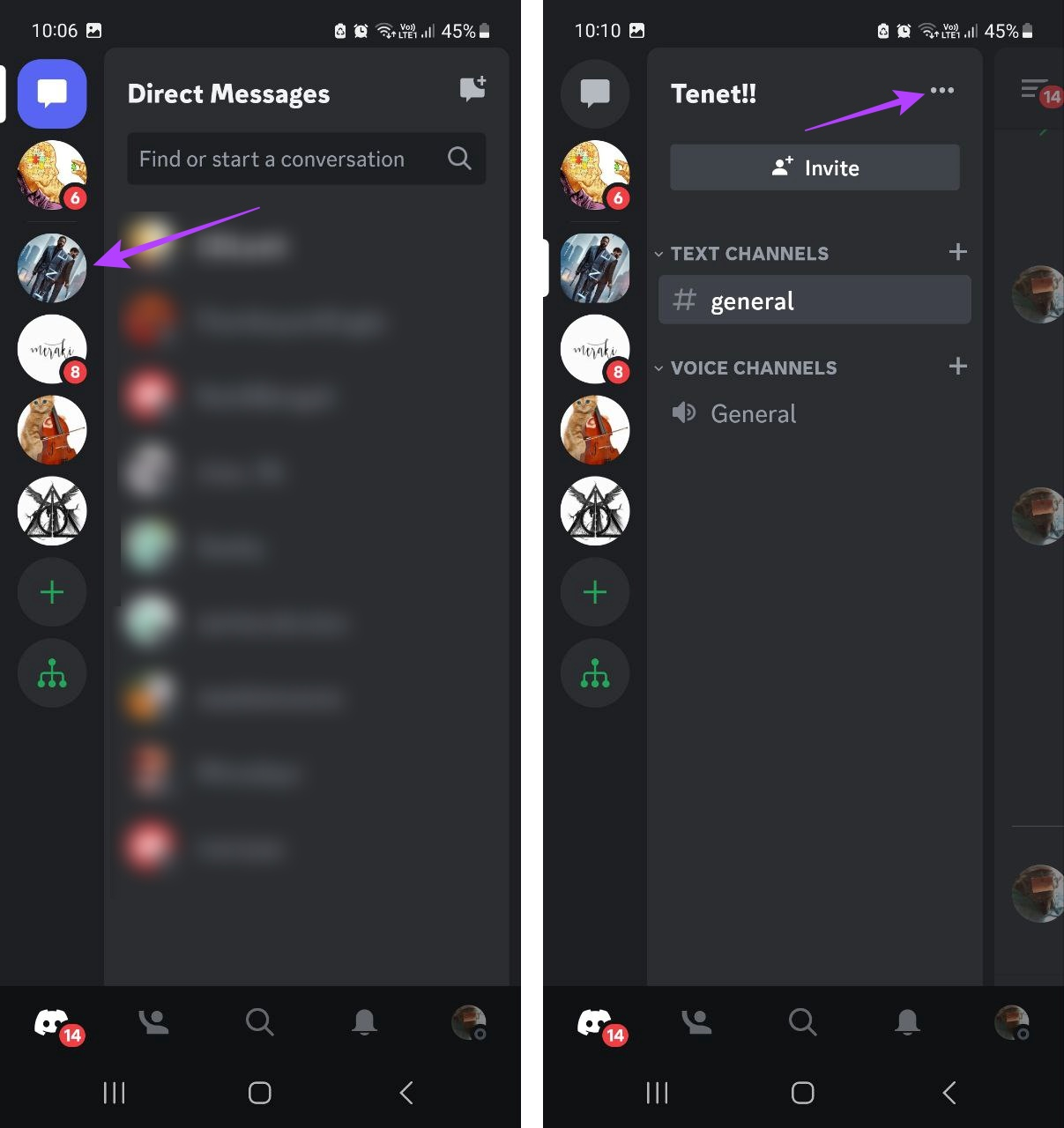
第 3 步: 點擊“設置”。
第 4 步: 這裡,點擊服務器個人資料圖片。
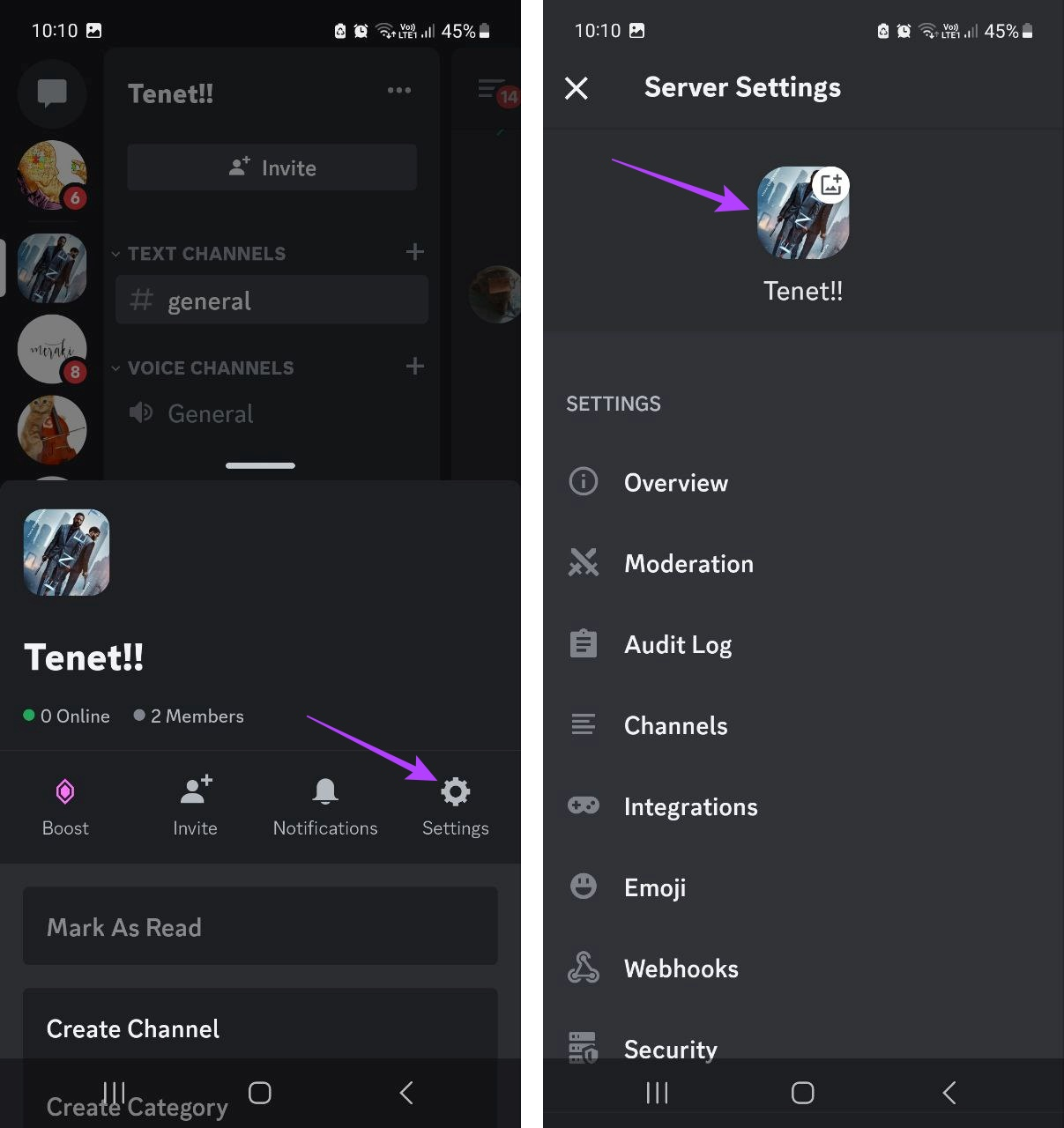
第 5 步: 選擇相關圖庫。
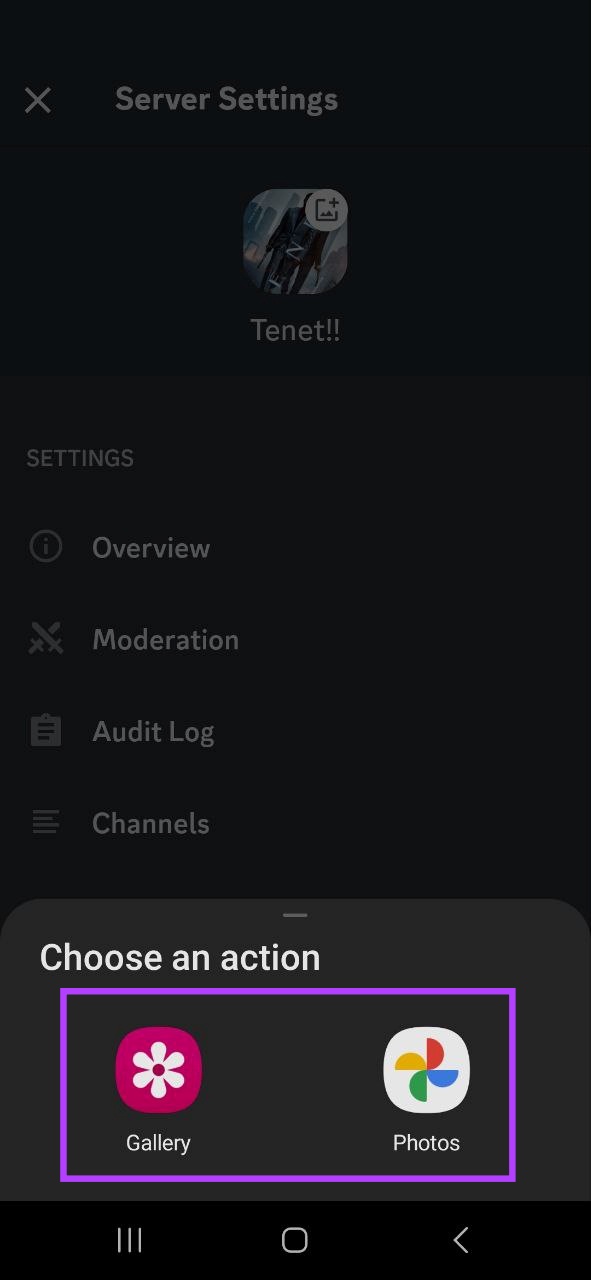
步驟 6:在此頁面上,點擊您要上傳的圖片。
第 7 步:使用工具將圖片縮放到合適的大小。
第 8 步:然後,點擊“完成”圖標。
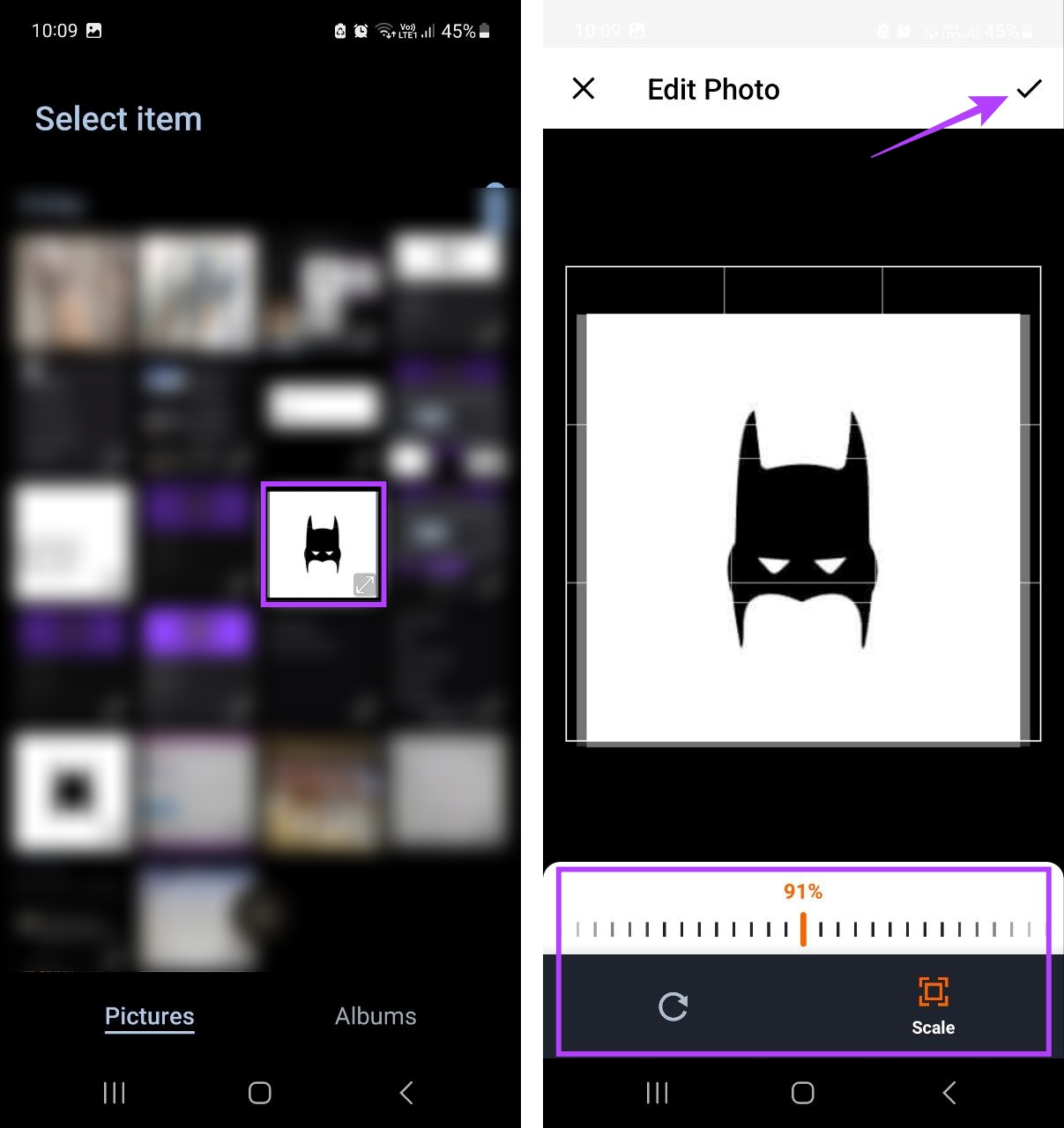
這將關閉窗口並在 Discord 上設置服務器的個人資料圖片。
提示:如果您是 Nitro 用戶,您還可以在 Discord 上設置特定於服務器的頭像。這意味著您可以為每個服務器的個人資料設置不同的顯示圖片。
更改 Discord 個人資料圖片的常見問題解答
1.您可以更改 Discord 上的個人資料橫幅嗎?
是的,您可以更改 Discord 上的個人資料橫幅。但是,這是一項付費功能,這意味著您需要訂閱 Discord Nitro 才能訪問它。
2.您可以將 GIF 設置為您的 Discord 個人資料圖片嗎?
只有 Discord Nitro 用戶可以使用本機工具將 GIF 設置為他們的 Discord 個人資料圖片。但是,您可以嘗試通過上傳動畫 GIF 而不是常規圖片來解決此問題。儘管這可能無法按預期工作。
3.您是否需要訂閱 Nitro 才能更改您在 Discord 上的個人資料圖片?
不需要,更改個人資料圖片是一項免費功能,任何擁有有效 Discord 帳戶的人都可以訪問。
4。是否可以在 Discord 上屏蔽某人?
是的,您可以在 Discord 上屏蔽某人。在您的網絡瀏覽器上打開 Discord,然後轉到直接消息部分。在這裡,右鍵單擊您要阻止的用戶的名稱。然後,單擊阻止。您還可以查看我們的另一篇文章,詳細說明當您在 Discord 上屏蔽某人時會發生什麼。
更改您的 Discord 個人資料圖片
因此,這些是您可以用來更改您的個人資料的所有方法任何設備上的 Discord 個人資料圖片。如果您想進一步自定義您的 Discord 配置文件,另請查看我們的文章,詳細說明如何更改您的 Discord 主題。